Что такое AnyEnhancer?
AnyEnhancer — это передовой инструмент для улучшения видео, управляемый искусственным интеллектом, созданный для упрощения повышения качества видео. Разработанный компанией iMobie, он использует передовые модели искусственного интеллекта для увеличения разрешения видео низкого качества до стандартов высокой четкости, в частности до разрешений 2K и 4K. Это программное обеспечение специализируется на различных функциях улучшения, включая восстановление лиц на размытых изображениях, цветизация черно-белых видео и уменьшение шумов для устранения визуальных помех.
Интерфейс, удобный для пользователя, позволяет любому, от профессиональных видеоредакторов до любителей создания контента, улучшать свои видео всего несколькими кликами. AnyEnhancer также предлагает предварительный просмотр в реальном времени, что позволяет пользователям увидеть улучшения перед экспортом конечного продукта. Благодаря своим мощным возможностям и интуитивному дизайну, AnyEnhancer легко превращает ностальгические домашние видео, путешествия в блогах или даже старые фильмы в захватывающие кинематографические опыты. Будь то желание оживить дорогие воспоминания или повысить качество контента в социальных сетях, AnyEnhancer предоставляет комплексное решение для всех ваших потребностей в улучшении видео.
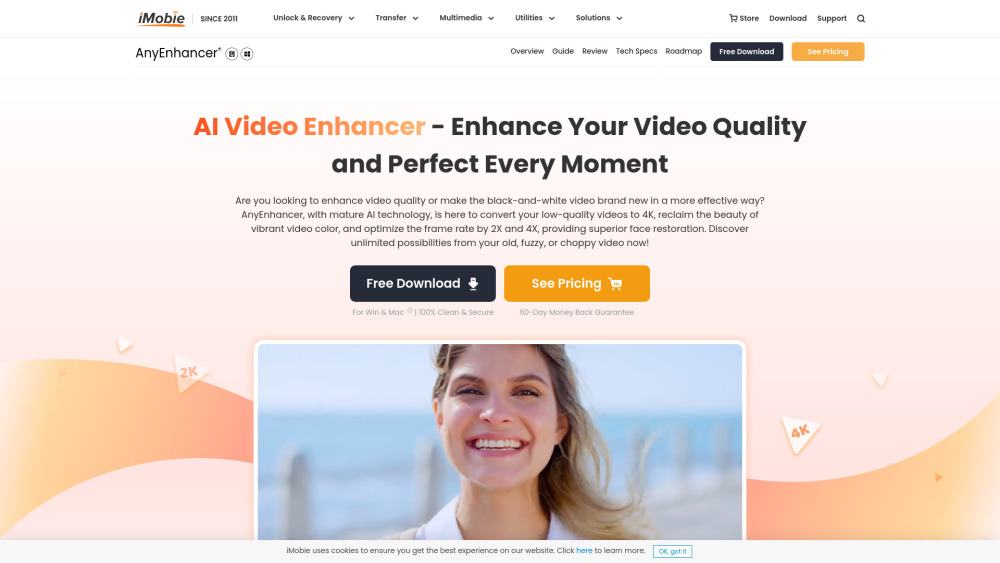
Применение AnyEnhancer
- Восстановление ностальгических видеозаписей: У многих пользователей есть старые семейные видео, которые могут быть повреждены из-за старения носителей или устаревших технологий записи. AnyEnhancer позволяет пользователям восстановить эти дорогие воспоминания, повышая разрешение видео, улучшая четкость и уменьшая шум. Это делает возможным возвращение к особенным моментам в впечатляющем качестве HD или 4K.
- Улучшение создания контента: Создатели контента могут значительно повысить качество своих видео с помощью AnyEnhancer. Используя AI-драйвные функции, такие как интерполяция кадров и цветовая коррекция, пользователи могут создавать визуально привлекательные видео, которые привлекают внимание аудитории. Этот инструмент особенно полезен для инфлюенсеров в социальных сетях, желающих повысить качество своего контента с минимальными усилиями.
- Оживление винтажных фильмов: Любители кино и архивисты могут использовать AnyEnhancer, чтобы оживить классические черно-белые фильмы. Функция цветизации позволяет пользователям превращать эти фильмы в яркие версии, делая их более привлекательными для современных зрителей, при этом сохраняя их историческую значимость.
- Улучшение образовательных видео: Преподаватели, создающие онлайн-курсы, могут использовать AnyEnhancer для улучшения своих обучающих видео. Повышение качества видео, особенно для подробных презентаций или демонстраций, обеспечивает, что студенты могут лучше усваивать сложные концепции, не отвлекаясь на плохое качество видео.
- Улучшение видеоблогов о путешествиях: Путешественники, запечатлевшие свои приключения, могут улучшить свои необработанные видеозаписи с помощью AnyEnhancer. Повышая разрешение, стабилизируя дрожащие кадры и улучшая цвета, блогеры могут создавать захватывающие истории, которые заставляют зрителей чувствовать себя частью путешествия.
- Восстановление исторических архивов: Музеи и культурные учреждения могут использовать AnyEnhancer для восстановления и цифровизации старых архивных видеозаписей. Это не только сохраняет историю, но и делает ее доступной для образовательных целей, обеспечивая, что будущие поколения смогут оценить прошлое в высококачественных форматах.
Как получить доступ к AnyEnhancer
Получение доступа к AnyEnhancer — простой процесс. Следуйте этим шагам, чтобы начать:
- Посетите официальный сайт AnyEnhancer.
- Нажмите кнопку "Скачать" или "Попробовать бесплатно".
- Выберите версию, совместимую с вашей операционной системой (Windows или macOS).
- Скачайте и установите программное обеспечение.
- Запустите AnyEnhancer и начните улучшать свои видео.
Как использовать AnyEnhancer: пошаговое руководство
- Скачайте и установите: Убедитесь, что ваша система соответствует требованиям (Windows 10/11 или macOS 11 и выше).
- Загрузите ваше видео: Перетащите файл видео в интерфейс или нажмите кнопку загрузки.
- Выберите модель AI: Выберите из опций, таких как Повышение разрешения, Восстановление лиц, Цветизация или Уменьшение шумов.
- Предварительный просмотр улучшений: Сравните оригинальные и улучшенные сегменты видео.
- Экспортируйте ваше улучшенное видео: Выберите желаемый формат и настройки вывода, затем сохраните видео.
Как создать учетную запись на AnyEnhancer
- Посетите сайт AnyEnhancer.
- Нажмите "Зарегистрироваться" или "Создать учетную запись".
- Введите свои данные (электронную почту и пароль).
- Примите условия использования.
- Пройдите CAPTCHA-верификацию, если она потребуется.
- Нажмите "Зарегистрироваться" и подтвердите свою электронную почту.
- Войдите, чтобы начать использовать AnyEnhancer.
Советы по эффективному использованию AnyEnhancer
- Выберите правильную модель AI: Оцените потребности вашего видео и выберите соответствующую модель улучшения.
- Предварительный просмотр перед экспортом: Используйте функцию предварительного просмотра в реальном времени, чтобы убедиться, что ваши правки соответствуют ожиданиям.
- Оптимизируйте настройки видео: Настройте параметры в зависимости от типа вашего видео и возможностей вашей системы.
- Используйте функцию уменьшения шумов: Используйте модель уменьшения шумов для зернистого или шумного видео, особенно в условиях низкой освещенности.
- Используйте службу поддержки клиентов: Не стесняйтесь обращаться за помощью при выполнении сложных задач или устранении неполадок.
Следуя этому руководству, вы будете полностью готовы использовать весь потенциал AnyEnhancer, превращая ваши видео в высококачественные, визуально захватывающие шедевры. Будь то сохранение семейных воспоминаний, создание профессионального контента или восстановление исторических видеозаписей, AnyEnhancer предоставляет инструменты, необходимые для воплощения вашего видения в жизнь. Используйте мощь AI-драйвного улучшения видео и поднимите свое визуальное повествование на новый уровень с AnyEnhancer.




